

By Nathan E. Malpass, Dernière mise à jour: September 27, 2023
Les smartphones modernes font désormais partie intégrante de nos vies, servant de centre de communication, d’assistant numérique et de centre de divertissement. Cependant, même les appareils les plus avancés peuvent rencontrer des problèmes de temps en temps, laissant les utilisateurs frustrés et incertains quant à la marche à suivre.
Une de ces situations troublantes est celle où iPhone gelé sur l'écran de verrouillage, apparemment insensible à chacun de vos contacts. Que vous ayez été confronté à ce problème ou que vous cherchiez simplement à vous armer de connaissances pour l'avenir, vous êtes au bon endroit.
Dans cet article, nous examinerons les raisons courantes du blocage d'un iPhone sur l'écran de verrouillage et vous proposerons une gamme de techniques de dépannage efficaces pour résoudre le problème. Des simples redémarrages aux stratégies plus avancées, nous vous guiderons à travers des instructions étape par étape pour redonner vie à votre iPhone gelé.
Alors, respirez profondément et explorons le monde du dépannage, en vous assurant que vous êtes bien préparé à faire face à tout scénario d'écran de verrouillage qui ne répond pas qui se présente à vous.
Partie n°1 : Principales raisons pour lesquelles l'iPhone est gelé sur l'écran de verrouillagePartie n°2 : Principaux correctifs pour le problème « iPhone gelé sur l'écran de verrouillage »Partie n°3 : Meilleur outil pour résoudre le problème « iPhone gelé sur l'écran de verrouillage » : récupération du système FoneDog iOS
Votre iPhone gelé sur l'écran de verrouillage peut être une expérience déroutante et frustrante. Bien que cela puisse sembler dû au hasard, plusieurs raisons courantes expliquent ce problème. Comprendre ces causes sous-jacentes peut vous aider à identifier la racine du problème et à prendre les mesures appropriées pour l’éviter à l’avenir.
Voici les principales raisons pour lesquelles votre iPhone s'est bloqué sur l'écran de verrouillage :
L'écosystème logiciel complexe d'un iPhone peut parfois rencontrer des problèmes ou des bugs qui perturbent son fonctionnement normal. Ces problèmes peuvent empêcher l'appareil de répondre et se bloquer, vous laissant bloqué sur l'écran de verrouillage.
Exécuter plusieurs applications ou avoir trop de processus actifs à la fois peut mettre à rude épreuve les ressources système de votre iPhone. Lorsque la mémoire ou la puissance de traitement de l'appareil est dépassée, celle-ci peut se bloquer par mesure de protection afin d'éviter d'autres complications.
Bien que les mises à jour iOS soient conçues pour améliorer les performances de votre iPhone, elles peuvent également introduire des problèmes de compatibilité avec certaines applications ou paramètres. Un logiciel incompatible peut entraîner des blocages inattendus, surtout après une mise à jour.
Les applications tierces téléchargées depuis l'App Store peuvent parfois être mal optimisées ou contenir des bugs qui interfèrent avec la stabilité de votre iPhone. Si une application problématique rencontre des problèmes alors que l'appareil est verrouillé, cela peut entraîner un blocage.
Bien que les problèmes logiciels soient souvent les principaux responsables, les problèmes matériels peuvent également déclencher un écran de verrouillage gelé. Des dysfonctionnements de composants tels que le bouton d'alimentation ou le numériseur de l'écran tactile peuvent perturber le fonctionnement normal de votre appareil.
Un espace de stockage insuffisant sur votre iPhone peut entraver votre capacité à effectuer des tâches en douceur. Lorsque l'appareil manque de stockage, il peut avoir du mal à exécuter des processus, ce qui entraîne des blocages temporaires.
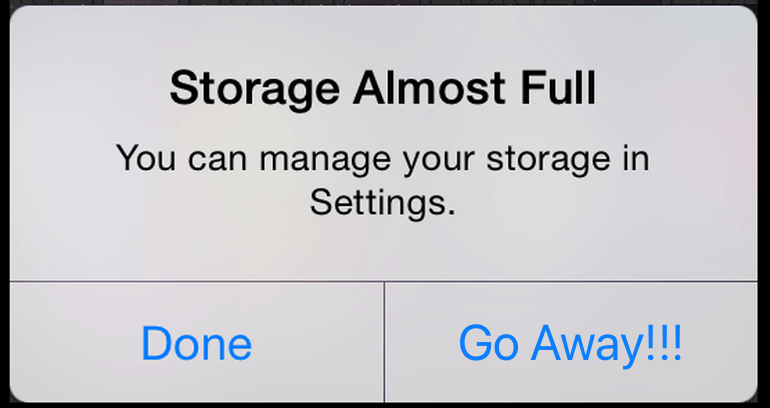
Parfois, des problèmes de réseau ou de connectivité peuvent entraîner le blocage d'applications ou de processus, ce qui pourrait geler votre iPhone sur l'écran de verrouillage. Ceci est particulièrement pertinent si votre appareil tente d'établir ou de maintenir une connexion au moment du gel.
Une utilisation intense ou une exposition à des températures élevées peuvent provoquer une surchauffe des composants internes de votre iPhone. En réponse à cette chaleur, l'appareil peut geler par mesure de précaution pour éviter d'autres dommages.
Le chargeur sans fil ne fait pas son travail? Vitesse de chargement lente ? Une batterie défectueuse ou dégradée peut avoir un impact sur les performances globales de votre iPhone. Si la batterie n'est pas en mesure de fournir suffisamment d'énergie pour prendre en charge les opérations de l'appareil, cela peut entraîner un blocage ou une absence de réponse.
Jailbreaker ou apporter des modifications non autorisées au système d'exploitation de votre iPhone peut compromettre sa stabilité. Ces modifications peuvent introduire une instabilité et entraîner des problèmes de gel.
Certains processus en arrière-plan, tels que la mise à jour d'applications ou la synchronisation de données, peuvent entrer en conflit avec les fonctionnalités de l'écran de verrouillage. De plus, un flot de notifications arrivant alors que le téléphone est verrouillé peut entraîner un blocage temporaire.
Un calibrage de l’écran tactile mal aligné ou inexact peut entraîner des interactions tactiles qui ne répondent pas. Cela peut donner l'impression que votre iPhone est figé sur l'écran de verrouillage, alors qu'en fait, il s'agit d'un problème de sensibilité tactile.
Les fichiers ou données corrompus sur votre iPhone peuvent entraîner divers problèmes, notamment le gel. Si des fichiers système critiques ou des données d'application sont corrompus, cela peut perturber le fonctionnement normal de l'appareil.
Certaines fonctionnalités de sécurité, comme Face ID ou Touch ID, peuvent verrouiller le téléphone en cas d'échec de plusieurs tentatives de déverrouillage. Dans certains cas, l'appareil peut ne plus répondre temporairement par mesure de sécurité.
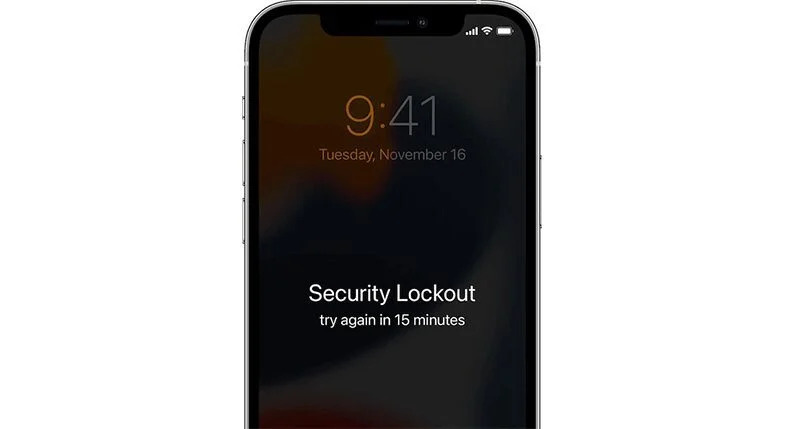
L'actualisation des applications en arrière-plan peut parfois entraîner des problèmes de performances, car les applications continuent de récupérer des données même lorsque l'appareil est verrouillé. Cette activité constante pourrait potentiellement conduire à des gels.
Les dommages physiques aux composants de votre iPhone, comme un écran fissuré ou une exposition à l'eau, peuvent provoquer un gel inattendu. De tels dommages pourraient avoir un impact sur la capacité de l'appareil à fonctionner correctement.
En identifiant les causes potentielles du gel de votre iPhone sur l'écran de verrouillage, vous êtes sur le point de résoudre le problème. Dans les sections suivantes de cet article, nous aborderons les solutions pratiques et les étapes de dépannage pour vous aider à surmonter ces défis et à restaurer votre iPhone à ses fonctionnalités normales.
Se retrouver avec un iPhone gelé sur l'écran de verrouillage peut être frustrant, mais la bonne nouvelle est qu'il existe plusieurs solutions efficaces pour résoudre ce problème. En fonction de la cause sous-jacente, vous pouvez essayer un ou plusieurs des correctifs suivants pour restaurer les fonctionnalités de votre iPhone :
Un redémarrage forcé est souvent la première étape pour résoudre un iPhone qui ne répond pas. Pour cela, appuyez et relâchez rapidement le bouton d'augmentation du volume, puis le bouton de réduction du volume. Ensuite, maintenez enfoncé le bouton latéral (ou d'alimentation) jusqu'à ce que le logo Apple apparaisse, indiquant un redémarrage.
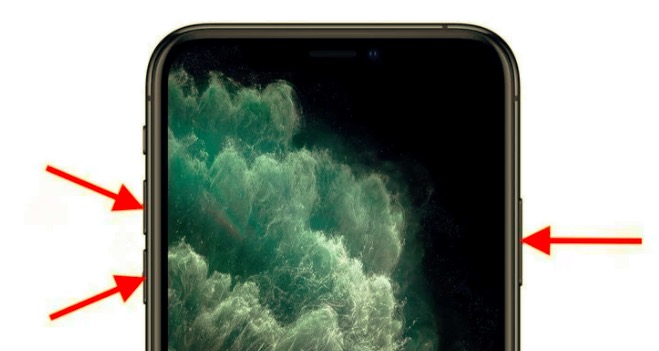
Les applications obsolètes ou boguées peuvent entraîner des blocages inattendus. Visiter le App Store et mettez à jour toutes vos applications avec les dernières versions. Cela peut résoudre les problèmes de compatibilité et garantir un fonctionnement plus fluide.
Appuyez deux fois sur le bouton Accueil (ou faites glisser votre doigt vers le haut sur les iPhones sans bouton Accueil) pour accéder à App Switcher. Faites glisser votre doigt vers le haut sur les cartes d'aperçu des applications pour fermer les applications en arrière-plan susceptibles de provoquer des conflits.
Supprimez les photos, vidéos et applications inutiles pour libérer de l'espace de stockage sur votre iPhone. Un stockage encombré peut avoir un impact sur les performances et provoquer des blocages.
Accédez à "Paramètres" > "Général" > "Réinitialiser" > "Réinitialiser tous les paramètres". Cela ne supprimera pas vos données mais réinitialisera tous les paramètres personnalisés à leurs valeurs par défaut, résolvant potentiellement tout problème lié à la configuration.
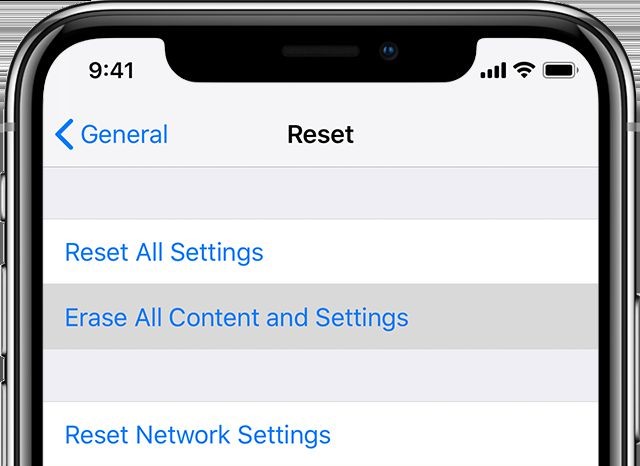
Assurez-vous que votre iPhone exécute la dernière version d'iOS. Aller à "Paramètres" > "Général" > "Mise à jour du logiciel" pour rechercher et installer toutes les mises à jour disponibles.
Si le problème de gel de votre iPhone persiste, vous devrez peut-être le restaurer à l'aide d'une sauvegarde. Connectez votre iPhone à un ordinateur, ouvrez iTunes (ou Finder sur macOS Catalina et versions ultérieures) et sélectionnez le "Restaurer la sauvegarde" option.
Cliquez sur "Paramètres" > "Général" > "Actualisation de l'application en arrière-plan" et désactivez-le entièrement ou choisissez de manière sélective quelles applications peuvent s'actualiser en arrière-plan.

Inspectez votre iPhone pour déceler tout dommage physique. Si vous soupçonnez des problèmes matériels, tels qu'un écran ou des boutons endommagés, consultez Assistance Apple ou visitez un Apple Store pour obtenir de l’aide.
En dernier recours, effectuez une réinitialisation d'usine pour restaurer votre iPhone à son état d'origine. Assurez-vous de sauvegarder vos données avant de faire cela, car une réinitialisation d'usine efface tout le contenu et les paramètres.
Si aucun des correctifs ci-dessus ne fonctionne, il est temps de contacter l'assistance Apple pour obtenir une assistance professionnelle. Ils peuvent vous fournir des conseils personnalisés en fonction de votre situation.
N'oubliez pas que le correctif approprié dépend de la cause spécifique du gel. Avant de tenter une étape de dépannage majeure, c'est une bonne idée de sauvegarder vos données pour vous assurer de ne perdre aucune information importante. En suivant attentivement ces solutions, vous êtes sur la bonne voie pour résoudre le problème de votre iPhone gelé sur l'écran de verrouillage et pouvoir recommencer à utiliser votre appareil en douceur.
Lorsque tout le reste échoue et que votre iPhone reste figé sur l'écran de verrouillage, vous aurez peut-être besoin d'un outil fiable et spécialisé pour vous aider à résoudre le problème. Un de ces outils qui se démarque est Récupération du système FoneDog iOS.
Restauration de Système iOS
Correction de divers problèmes liés au système iOS, tels que le mode de récupération, le mode DFU, l'écran blanc en boucle au démarrage, etc.
Fixez votre appareil iOS à la normale à partir d’un logo Apple blanc, d’un écran noir, d’un écran bleu, d’un écran rouge.
Fixez votre iOS à la normale, sans aucune perte de données.
Correction d'une erreur iTunes 3600, erreur 9, erreur 14 et divers codes d'erreur iPhone
Libérez votre iPhone, iPad et iPod touch.
Téléchargement gratuit
Téléchargement gratuit

Ce logiciel puissant est conçu pour attaquez-vous librement à votre iPhone OS, y compris les appareils qui ne répondent pas, sans risquer de perdre des données. Voyons pourquoi FoneDog iOS System Recovery est un premier choix pour résoudre le problème « iPhone gelé sur l'écran de verrouillage » :
Comment utiliser la récupération du système FoneDog iOS :

En utilisant un outil spécialisé tel que FoneDog iOS System Recovery, vous pouvez résoudre efficacement le problème "iPhone gelé sur l'écran de verrouillage" et rétablissez la fonctionnalité optimale de votre appareil. N'oubliez pas de toujours suivre attentivement les instructions et, si nécessaire, de demander conseil à l'équipe d'assistance de l'outil.
Les gens LIRE AUSSIConseils utiles pour réparer un iPhone qui ne s'allume pas (compétence pratique)Comment réparer votre iPod s'il est désactivé
Laisser un commentaire
Commentaire
iOS System Recovery
Réparez diverses erreurs du système iOS à leur état normal.
Essai Gratuit Essai GratuitArticles Populaires
/
INTÉRESSANTTERNE
/
SIMPLEDIFFICILE
Je vous remercie! Voici vos choix:
Excellent
Évaluation: 4.6 / 5 (basé sur 91 notes)